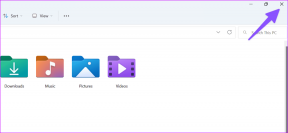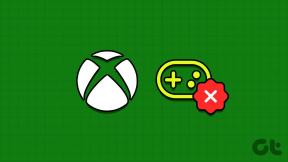2 Strumenti utili per sincronizzare i file tra due cartelle
Varie / / February 07, 2022
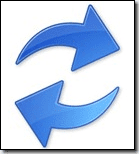
Quando il tuo lavoro e i tuoi dati sono distribuiti su più dispositivi (come laptop, cellulari, iPad ecc.), è importante mantenere sincronizzati i file in modo da non dipendere da un dispositivo.
Non mancano gli strumenti di sincronizzazione dei file. Alcuni di loro, come Sincronizzazione e Dropbox abbiamo già coperto.
Poiché la sincronizzazione con dispositivi esterni è importante, molte volte è necessario mantenere sincronizzate due cartelle su un singolo computer. Mentre la maggior parte degli strumenti di backup e sincronizzazione dovrebbe essere in grado di farlo, i due strumenti seguenti sono specializzati nella sincronizzazione di cartelle/directory e quindi vale la pena dare un'occhiata.
PathSync
PathSync è un minuscolo freeware per analizzare due directory e mostrare all'utente un elenco di differenze tra le directory.
L'interfaccia di PathSync è concisa; puoi capirlo facilmente e usarlo comodamente. Può analizzare rapidamente due directory in posizioni diverse sul computer.
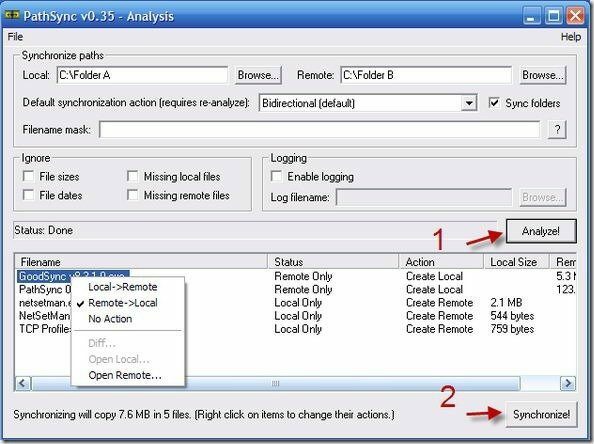
Impostare il percorso per la posizione "Locale" e "Remota", scegliere "Azione di sincronizzazione predefinita" e quindi utilizzare altre opzioni come "Maschera nome file" o "Ignora" per filtrare i file da sincronizzare (opzionale). Fare clic sul pulsante "Analizza" per iniziare.
Ora vedrai i risultati dell'analisi. Fare clic con il pulsante destro del mouse su qualsiasi file che deve essere trattato in modo diverso, quindi modificare il metodo di azione. Premi "Sincronizza!" pulsante per avviare la sincronizzazione.
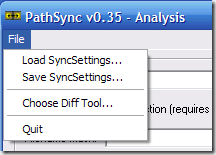
È possibile salvare ciascun profilo di sincronizzazione utilizzando il menu "File -> Salva SyncSettings", quindi utilizzare "File -> Carica impostazioni di sincronizzazione" la volta successiva per utilizzare quel profilo.
GoodSync
Se pensi che PathSync sia troppo semplice per soddisfare le tue esigenze, puoi provare GoodSync per funzionalità di sincronizzazione più avanzate.
Al primo avvio, vedrai una finestra "Nuovo lavoro GoodSync". Inserisci il tuo nome e scegli un tipo di lavoro appropriato.
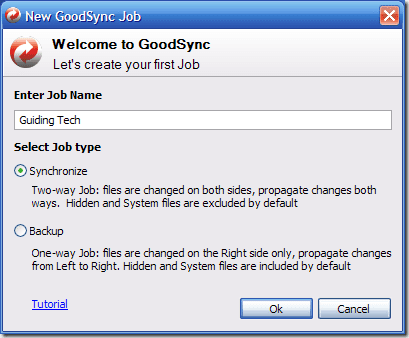
Imposta il percorso per la sincronizzazione di entrambi i lati, puoi scegliere il server FTP, WebDAV o anche Amazon S3 come posizione di destinazione.
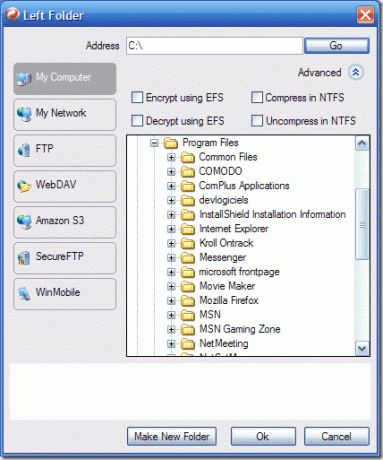
Fare clic su "Analizza" per iniziare. Potrebbe essere necessario attendere alcuni secondi o minuti per completare il processo.
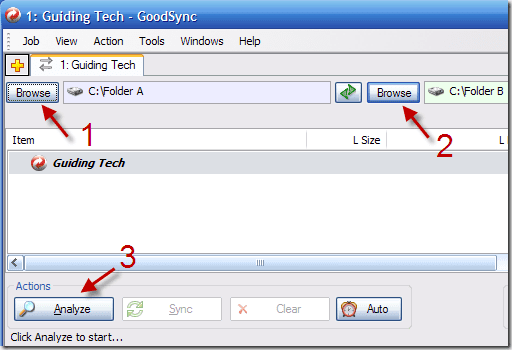
Dopo l'analisi, fare clic sul pulsante "Sincronizza" per iniziare il processo di sincronizzazione. Ecco fatto, le directory ora conterrebbero gli stessi file e cartelle.
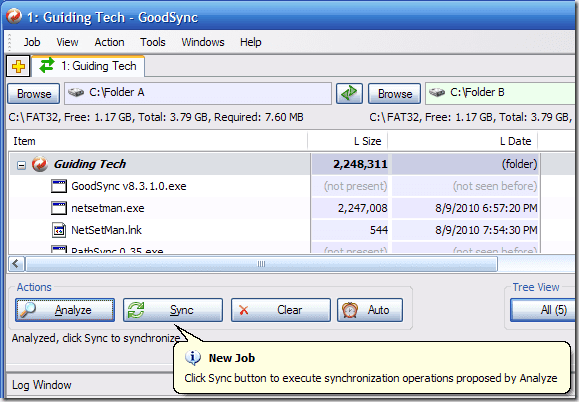
Nota: Sebbene GoodSync non sia freeware, puoi comunque sincronizzare gratuitamente meno di 100 file per processo di sincronizzazione.
Ultimo aggiornamento il 05 febbraio 2022
L'articolo sopra può contenere link di affiliazione che aiutano a supportare Guiding Tech. Tuttavia, non pregiudica la nostra integrità editoriale. Il contenuto rimane imparziale e autentico.